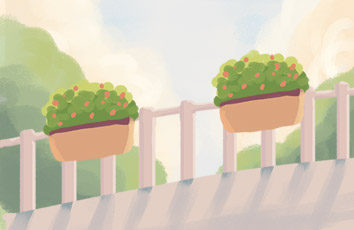W3school:CSS基础:css文本(文本、对齐、装饰、转换、间距、阴影),css字体(字体、样式、大小、谷歌字体、简写字体属性),css图标,css链接,css列表,css表格(15)
CSS:文本,字体,图标,链接,列表,表格(6)
一、CSS文本(文本、对齐、装饰、转换、间距、阴影)
1.文本颜色:color 属性用于设置文本的颜色。颜色由以下值指定:
颜色名 - 比如 "red"十六进制值 - 比如 "#ff0000"RGB 值 - 比如 "rgb(255,0,0)"
页面的默认文本颜色是在 body 选择器中定义的。
提示:对于 W3C compliant CSS:如果定义了 color 属性,则还必须定义 background-color 属性。
w3school:链接:
/css/css_text.asp
2.CSS 文本对齐
1)文本对齐:text-align 属性用于设置文本的水平对齐方式。
文本可以左对齐或右对齐,或居中对齐。
文本方向是从左到右,则默认为左对齐;如果文本方向是从右到左,则默认是右对齐。
2)当 text-align 属性设置为 “justify” 后,将拉伸每一行,以使每一行具有相等的宽度,并且左右边距是直的(就像在杂志和报纸中):
div {text-align: justify;}
3)文本方向
direction 和 unicode-bidi 属性可用于更改元素的文本方向:
p {direction: rtl;unicode-bidi: bidi-override;}
4)垂直对齐
vertical-align 属性设置元素的垂直对齐方式。
img.top {vertical-align: top;}img.middle {vertical-align: middle;}img.bottom {vertical-align: bottom;}
5)w3school:链接:
/css/css_text_align.asp
3.文字装饰
1)text-decoration 属性用于设置或删除文本装饰。
2)text-decoration: none; 通常用于从链接上删除下划线。
3)其他 text-decoration 值用于装饰文本:
h1 {text-decoration: overline;}h2 {text-decoration: line-through;}h3 {text-decoration: underline;}
注释:建议不要在非链接文本加下划线,因为这经常会使读者感到困惑。
4)w3school:链接:
/css/css_text_decoration.asp
4.文本转换
text-transform 属性用于指定文本中的大写和小写字母。
它可用于将所有内容转换为大写或小写字母,或将每个单词的首字母大写:
p.uppercase {text-transform: uppercase;}p.lowercase {text-transform: lowercase;}p.capitalize {text-transform: capitalize;}
w3school:链接:
/css/css_text_transformation.asp
5.文字间距:文字缩进
1)text-indent 属性用于指定文本第一行的缩进:
p {text-indent: 50px;}
2)字母间距:letter-spacing 属性用于指定文本中字符之间的间距:
增加或减少字符之间的间距:
h1 {letter-spacing: 3px;}h2 {letter-spacing: -3px;}
3)行高:line-height 属性用于指定行之间的间距:
代码:
<!DOCTYPE html><html><head><style>p.small {line-height: 0.7;}p.big {line-height: 1.8;}</style></head><body><p>这是有标准行高的段落<br>大多数浏览器中的默认行高大概是 110% 到 120%。<br></p><p class="small">这是行高更小的段落。<br>这是行高更小的段落。<br></p><p class="big">这是行高更大的段落。<br>这是行高更大的段落。<br></p></body></html>
效果:
4)字间距:word-spacing 属性用于指定文本中单词之间的间距。
增加或减少单词之间的间距:
h1 {word-spacing: 10px;}h2 {word-spacing: -5px;}
5)空白:white-space 属性指定元素内部空白的处理方式。
禁用元素内的文本换行:
p {white-space: nowrap;}
6)
w3school:链接:
/css/css_text_spacing.asp
6.文本阴影:text-shadow 属性为文本添加阴影。
1)最简单的用法是只指定水平阴影(2px)和垂直阴影(2px):
h1 {text-shadow: 2px 2px;}
2)向阴影添加颜色(红色):
h1 {text-shadow: 2px 2px red;}
3)向阴影添加模糊效果(5px):
h1 {text-shadow: 2px 2px 5px red;}
7.所有 CSS 文本属性
属性 描述
属性描述color设置文本颜色。direction指定文本的方向 / 书写方向。letter-spacing设置字符间距。line-height设置行高。text-align指定文本的水平对齐方式。text-decoration指定添加到文本的装饰效果。text-indent指定文本块中首行的缩进。text-shadow指定添加到文本的阴影效果。text-transform控制文本的大小写。text-overflow指定应如何向用户示意未显示的溢出内容。unicode-bidi与 direction 属性一起使用,设置或返回是否应重写文本来支持同一文档中的多种语言。vertical-align指定文本的垂直对齐方式。white-space指定如何处理元素内的空白。word-spacing设置单词间距。
w3school:链接:
/css/css_text_shadow.asp
二、CSS字体(字体、样式、大小、谷歌字体、简写字体属性)
1.CSS 字体:通用字体族
1)在 CSS 中,有五个通用字体族:
衬线字体(Serif)- 在每个字母的边缘都有一个小的笔触。它们营造出一种形式感和优雅感。无衬线字体(Sans-serif)- 字体线条简洁(没有小笔画)。它们营造出现代而简约的外观。等宽字体(Monospace)- 这里所有字母都有相同的固定宽度。它们创造出机械式的外观。草书字体(Cursive)- 模仿了人类的笔迹。幻想字体(Fantasy)- 是装饰性/俏皮的字体。
所有不同的字体名称都属于这五个通用字体系列之一。
2)Serif 和 Sans-serif 字体之间的区别
提示:在计算机屏幕上,无衬线字体被认为比衬线字体更易于阅读。
3)一些字体的例子
图片:
4)CSS font-family 属性
1》在 CSS 中,使用 font-family 属性规定文本的字体。
font-family 属性应包含多个字体名称作为“后备”系统,以确保浏览器/操作系统之间的最大兼容性。
以需要的字体开始,并以通用系列结束(如果没有其他可用字体,则让浏览器选择通用系列中的相似字体)。字体名称应以逗号分隔。
注释:如果字体名称不止一个单词,则必须用引号引起来,例如:“Times New Roman”。
2》实例:为三个段落规定不同的字体:
代码:
<!DOCTYPE html><html><head><style>.p1 {font-family: "Times New Roman", Times, serif;}.p2 {font-family: Arial, Helvetica, sans-serif;}.p3 {font-family: "Lucida Console", "Courier New", monospace;}</style></head><body><h1>CSS font-family</h1><p>这是一个段落,以 Times New Roman 字体显示:</p><p class="p1">This is a paragraph, shown in the Times New Roman font.</p><p>这是一个段落,以 Arial 字体显示:</p><p class="p2">This is a paragraph, shown in the Arial font.</p><p>这是一个段落,以 Lucida Console 字体显示:</p><p class="p3">This is a paragraph, shown in the Lucida Console font.</p></body></html>
效果:
5)
w3school:链接:
/css/css_font.asp
2.CSS 字体样式
1)字体样式:font-style 属性主要用于指定斜体文本。
此属性可设置三个值:
normal - 文字正常显示
italic - 文本以斜体显示
oblique - 文本为“倾斜”(倾斜与斜体非常相似,但支持较少)
p.normal {font-style: normal;}p.italic {font-style: italic;}p.oblique {font-style: oblique;}
2)字体粗细:font-weight 属性指定字体的粗细:
p.normal {font-weight: normal;}p.light {font-weight: lighter;}p.thick {font-weight: bold;}p.thicker {font-weight: 900;}
3)字体变体:font-variant 属性指定是否以 small-caps 字体(小型大写字母)显示文本。
在 small-caps 字体中,所有小写字母都将转换为大写字母。但是,转换后的大写字母的字体大小小于文本中原始大写字母的字体大小。
实例:
p.normal {font-variant: normal;}p.small {font-variant: small-caps;}
4)
w3school:链接:
/css/css_font_style.asp
3.CSS 字体大小
1)字体大小:font-size 属性设置文本的大小。font-size 值可以是绝对或相对大小。
绝对尺寸:
将文本设置为指定大小不允许用户在所有浏览器中更改文本大小(可访问性不佳)当输出的物理尺寸已知时,绝对尺寸很有用
相对尺寸:
设置相对于周围元素的大小允许用户在浏览器中更改文本大小
注释:如果没有指定字体大小,则普通文本(如段落)的默认大小为 16px(16px = 1em)。
2)以像素设置字体大小
使用像素设置文本大小可以完全控制文本大小:
实例:
h1 {font-size: 40px;}h2 {font-size: 30px;}p {font-size: 14px;}
提示:如果使用了像素,则仍然可以使用缩放工具来调整整个页面的大小。
3)用 em 设置字体大小
为了允许用户调整文本大小(在浏览器菜单中),许多开发人员使用 em 而不是像素。
W3C 建议使用 em 尺寸单位。
1em 等于当前字体大小。浏览器中的默认文本大小为 16px。因此,默认大小 1em 为 16px。
可以使用这个公式从像素到 em 来计算大小:pixels/16=em。
实例:
h1 {font-size: 2.5em; /* 40px/16=2.5em */}h2 {font-size: 1.875em; /* 30px/16=1.875em */}p {font-size: 0.875em; /* 14px/16=0.875em */}
提示:em 单位的文本大小与上一个例子中的像素大小相同。若使用 em 尺寸,则可以在所有浏览器中调整文本大小。
但是,旧版本的 Internet Explorer 仍然存在问题。放大文本时它比应该大的尺寸更大,缩小文本时会更小。
4)使用百分比和 Em 的组合
实例:
body {font-size: 100%;}h1 {font-size: 2.5em;}h2 {font-size: 1.875em;}p {font-size: 0.875em;}
提示:
以 % 和 em 设置字体大小会在所有主要浏览器中显示相同的文本大小,并允许所有浏览器缩放或调整文本大小!
5)响应式字体大小
可以使用 vw 单位设置文本大小,它的意思是“视口宽度”(“viewport width”)。
这样,文本大小将遵循浏览器窗口的大小,调整浏览器窗口的大小,以查看字体大小如何缩放:
代码:
<!DOCTYPE html><html><meta name="viewport" content="width=device-width, initial-scale=1.0"><body><h1 style="font-size:10vw;">响应式文本</h1><p style="font-size:5vw;">请调整浏览器窗口的大小,以查看文本大小如何缩放。</p><p style="font-size:5vw;">调整文本大小时,请使用 "vw" 单位。 10vw 将尺寸设置为视口宽度的 10%。</p><p>视口是浏览器窗口的大小。 1vw = 视口宽度的 1%。如果视口为 50 厘米宽,则 1vw 为 0.5 厘米。</p></body></html>
运行:
提示:视口(Viewport)是浏览器窗口的大小。 1vw = 视口宽度的 1%。如果视口为 50 厘米宽,则 1vw 为 0.5 厘米。
6)
w3school:链接:
/css/css_font_size.asp
4.CSS 谷歌字体
谷歌字体:
如果不想使用 HTML 中的任何标准字体,则可以使用 Google Fonts API 向页面添加数百种其他字体。
只需添加一个样式表链接并引用选择的字体系列:
实例:
<!DOCTYPE html><html><head><link rel="stylesheet" href="/css?family=Sofia"><style>body {font-family: "Sofia";font-size: 22px;}</style></head><body><h1>Sofia Font</h1><p>Lorem ipsum dolor sit amet, consectetuer adipiscing elit.</p></body></html>
运行:
w3school:链接:
/css/css_font_google.asp
5.CSS 字体属性
为了缩短代码,也可以在一个属性中指定所有单个字体属性。
font 属性是以下属性的简写属性:
font-style
font-variant
font-weight
font-size/line-height
font-family
实例:使用简写声明设置一些字体属性:
p.a {font: 20px Arial, sans-serif;}p.b {font: italic small-caps bold 12px/30px Georgia, serif;}
注意:font-size 和 font-family 的值是必需的。如果缺少其他值之一,则会使用其默认值。
6.所有 CSS 字体属性
属性描述font简写属性。在一条声明中设置所有字体属性。font-family规定文本的字体系列(字体族)。font-size规定文本的字体大小。font-style规定文本的字体样式。font-variant规定是否以小型大写字母的字体显示文本。font-weight规定字体的粗细。
w3school:链接:
/css/css_font_shorthand.asp
三、CSS图标
1.如何添加图标
向 HTML 页面添加图标的最简单方法是使用图标库,比如 Font Awesome。
将指定的图标类的名称添加到任何行内 HTML 元素(如 i 或 span)。
图标库中的所有图标都是可缩放矢量,可以使用 CSS进行自定义(大小、颜色、阴影等)。
2.Font Awesome 图标
使用 Font Awesome 图标,访问 ,登录并获取代码添加到 HTML 页面的 head 部分:
<script src="/yourcode.js"></script>
提示:无需下载或安装!
实例:
<!DOCTYPE html><html><head><title>Font Awesome Icons</title><meta name="viewport" content="width=device-width, initial-scale=1"><script src="/a076d05399.js"></script><!--Get your own code at --></head><body><p>一些 Font Awesome 图标:</p><i class="fas fa-cloud"></i><i class="fas fa-heart"></i><i class="fas fa-car"></i><i class="fas fa-file"></i><i class="fas fa-bars"></i><p>有样式的 Font Awesome 图标(尺寸和颜色):</p><i class="fas fa-cloud" style="font-size:24px;"></i><i class="fas fa-cloud" style="font-size:36px;"></i><i class="fas fa-cloud" style="font-size:48px;color:red;"></i><i class="fas fa-cloud" style="font-size:60px;color:lightblue;"></i></body></html>
运行:
3.Bootstrap 图标
使用 Bootstrap glyphicons,在 HTML 页面的 head 部分内添加这行:
<link rel="stylesheet" href="/bootstrap/3.3.7/css/bootstrap.min.css">
提示:无需下载或安装!
实例:
<!DOCTYPE html><html><head><title>Bootstrap Icons</title><meta name="viewport" content="width=device-width, initial-scale=1"><link rel="stylesheet" href="/bootstrap/3.3.7/css/bootstrap.min.css"></head><body class="container"><p>一些 Bootstrap 图标:</p><i class="glyphicon glyphicon-cloud"></i><i class="glyphicon glyphicon-remove"></i><i class="glyphicon glyphicon-user"></i><i class="glyphicon glyphicon-envelope"></i><i class="glyphicon glyphicon-thumbs-up"></i><br><br><p>有样式的 Bootstrap 图标(尺寸和颜色):</p><i class="glyphicon glyphicon-cloud" style="font-size:24px;"></i><i class="glyphicon glyphicon-cloud" style="font-size:36px;"></i><i class="glyphicon glyphicon-cloud" style="font-size:48px;color:red;"></i><i class="glyphicon glyphicon-cloud" style="font-size:60px;color:lightblue;"></i></body></html>
运行:
4.Google 图标
使用 Google 图标,在HTML页面的 head 部分中添加以下行:
<link rel="stylesheet" href="/icon?family=Material+Icons">
提示:无需下载或安装!
实例:
<!DOCTYPE html><html><head><title>Google Icons</title><meta name="viewport" content="width=device-width, initial-scale=1"><link rel="stylesheet" href="/icon?family=Material+Icons"></head><body><p>一些 Google 图标:</p><i class="material-icons">cloud</i><i class="material-icons">favorite</i><i class="material-icons">attachment</i><i class="material-icons">computer</i><i class="material-icons">traffic</i><br><br><p>有样式的 Google 图标(尺寸和颜色):</p><i class="material-icons" style="font-size:24px;">cloud</i><i class="material-icons" style="font-size:36px;">cloud</i><i class="material-icons" style="font-size:48px;color:red;">cloud</i><i class="material-icons" style="font-size:60px;color:lightblue;">cloud</i></body></html>
运行:
5.
w3school:链接:
/css/css_icons.asp
四、CSS链接
1.CSS 链接:通过 CSS,可以用不同的方式设置链接的样式。
设置链接样式:链接可以使用任何 CSS 属性(例如 color、font-family、background 等)来设置样式。
实例:
a {color: hotpink;}
2.可以根据链接处于什么状态来设置链接的不同样式。
四种链接状态分别是:
a:link - 正常的,未访问的链接a:visited - 用户访问过的链接a:hover - 用户将鼠标悬停在链接上时a:active - 链接被点击时
实例:
<!DOCTYPE html><html><head><style>/* unvisited link */a:link {color: red;}/* visited link */a:visited {color: green;}/* mouse over link */a:hover {color: hotpink;}/* selected link */a:active {color: blue;}</style></head><body><h1>CSS 链接</h1><p><b><a href="/index.html" target="_blank">这是一个链接</a></b></p><p><b>注释:</b>在 CSS 定义中,a:hover 必须位于 a:link 和 a:visited 之后才能生效。</p><p><b>注释:</b>在 CSS 定义中,a:active 必须位于 a:hover 之后才能生效。</p></body></html>
注释:
/* 未被访问的链接 */a:link {color: red;}/* 已被访问的链接 */a:visited {color: green;}/* 将鼠标悬停在链接上 */a:hover {color: hotpink;}/* 被选择的链接 */a:active {color: blue;}
运行:
注意:如果为多个链接状态设置样式,遵循如下顺序规则:
a:hover 必须 a:link 和 a:visited 之后a:active 必须在 a:hover 之后
3.文本装饰:text-decoration 属性主要用于从链接中删除下划线:
实例:
a:link {text-decoration: none;}a:visited {text-decoration: none;}a:hover {text-decoration: underline;}a:active {text-decoration: underline;}
4.背景色:background-color 属性可用于指定链接的背景色:
实例:
a:link {background-color: yellow;}a:visited {background-color: cyan;}a:hover {background-color: lightgreen;}a:active {background-color: hotpink;}
5.链接按钮
组合多个 CSS 属性,将链接显示为框/按钮:
实例:
a:link, a:visited {background-color: #f44336;color: white;padding: 14px 25px;text-align: center; text-decoration: none;display: inline-block;}a:hover, a:active {background-color: red;}
6.例子:
1)为超链接添加不同的样式
代码:
<!DOCTYPE html><html><head><style>a.one:link {color:#ff0000;}a.one:visited {color:#0000ff;}a.one:hover {color:#ffcc00;}a.two:link {color:#ff0000;}a.two:visited {color:#0000ff;}a.two:hover {font-size:150%;}a.three:link {color:#ff0000;}a.three:visited {color:#0000ff;}a.three:hover {background:#66ff66;}a.four:link {color:#ff0000;}a.four:visited {color:#0000ff;}a.four:hover {font-family:monospace;}a.five:link {color:#ff0000;text-decoration:none;}a.five:visited {color:#0000ff;text-decoration:none;}a.five:hover {text-decoration:underline;}</style></head><body><p>请把鼠标移到链接上并观察样式的变化:</p><p><b><a class="one" href="default.asp" target="_blank">此链接改变颜色</a></b></p><p><b><a class="two" href="default.asp" target="_blank">此链接改变字体大小</a></b></p><p><b><a class="three" href="default.asp" target="_blank">此链接改变背景色</a></b></p><p><b><a class="four" href="default.asp" target="_blank">此链接改变字体族</a></b></p><p><b><a class="five" href="default.asp" target="_blank">此链接改变文本装饰</a></b></p></body></html>
运行:
2)创建带边框的链接按钮
代码:
<!DOCTYPE html><html><head><style>a:link, a:visited {background-color: white;color: black;border: 2px solid green;padding: 10px 20px;text-align: center;text-decoration: none;display: inline-block;}a:hover, a:active {background-color: green;color: white;}</style></head><body><a href="default.asp" target="_blank">这是一个链接</a></body></html>
运行:
3)改变光标
cursor 属性指定要显示的光标类型。
不同类型的光标(对链接有用):代码:
<!DOCTYPE html><html><body><p>请把鼠标移动到单词上,以查看指针效果:</p><span style="cursor:auto">auto</span><br><span style="cursor:crosshair">crosshair</span><br><span style="cursor:default">default</span><br><span style="cursor:e-resize">e-resize</span><br><span style="cursor:help">help</span><br><span style="cursor:move">move</span><br><span style="cursor:n-resize">n-resize</span><br><span style="cursor:ne-resize">ne-resize</span><br><span style="cursor:nw-resize">nw-resize</span><br><span style="cursor:pointer">pointer</span><br><span style="cursor:progress">progress</span><br><span style="cursor:s-resize">s-resize</span><br><span style="cursor:se-resize">se-resize</span><br><span style="cursor:sw-resize">sw-resize</span><br><span style="cursor:text">text</span><br><span style="cursor:w-resize">w-resize</span><br><span style="cursor:wait">wait</span><br></body></html>
运行:
解释:按上图顺序:
auto:‘I’型(常见光标)‘+’黑色十字型常见白色箭头型横向左右白色箭头型常见白色箭头型带小问号白色十字箭头型(常用作移动)上下白色箭头型左下右上,白色箭头左上右下,白色箭头白色小手白色箭头带等待圈上下白色箭头型左上右下,白色箭头左下右上,白色箭头‘I’型(常见光标)横向左右白色箭头型等待圈
w3school:链接:
/css/css_link.asp
五、CSS列表
1.CSS 列表
HTML 列表和 CSS 列表属性:
在 HTML 中,列表主要有两种类型:
无序列表(ul)- 列表项用的是项目符号标记
有序列表(ol)- 列表项用的是数字或字母标记
CSS 列表属性可以:
为有序列表设置不同的列表项标记
为无序列表设置不同的列表项标记
将图像设置为列表项标记
为列表和列表项添加背景色
2.不同的列表项目标记
list-style-type 属性指定列表项标记的类型。
实例:一些可用的列表项标记:
ul.a {list-style-type: circle;}ul.b {list-style-type: square;}ol.c {list-style-type: upper-roman;}ol.d {list-style-type: lower-alpha;}
注释:有些值用于无序列表,而有些值用于有序列表。
3.图像作为列表项标记
list-style-image 属性将图像指定为列表项标记:
实例:
ul {list-style-image: url('sqpurple.gif');}
4.定位列表项标记
list-style-position 属性指定列表项标记(项目符号)的位置。
“list-style-position: outside;”
表示项目符号点将在列表项之外。列表项每行的开头将垂直对齐。默认。
“list-style-position: inside;”
表示项目符号将在列表项内。由于它是列表项的一部分,因此它将成为文本的一部分,并在开头推开文本。
实例:
ul.a {list-style-position: outside;}ul.b {list-style-position: inside;}
6.删除默认设置
list-style-type:none 属性也可以用于删除标记/项目符号。
注意:列表还拥有默认的外边距和内边距。
要删除此内容,在 ul 或 ol 中添加 margin:0 和 padding:0 :
实例:删除项目符号、外边距和内边距:
ul.demo {list-style-type: none;margin: 0;padding: 0;}
7.列表 - 简写属性
list-style 属性是一种简写属性。用于在一条声明中设置所有列表属性:
实例:
ul {list-style: square inside url("sqpurple.gif");}
在使用简写属性时,属性值的顺序为:
list-style-type(如果指定了 list-style-image,那么在由于某种原因而无法显示图像时,会显示这个属性的值)
list-style-position(指定列表项标记应显示在内容流的内部还是外部)
list-style-image(将图像指定为列表项标记)
如果缺少上述属性值之一,则将插入缺失属性的默认值(如果有)。
8.设置列表的颜色样式
可以使用颜色设置列表样式,使它们看起来更有趣。
添加到 ol 或 ul 标记的任何样式都会影响整个列表,而添加到 li 标记的属性将影响各个列表项:
实例:
ol {background: #ff9999;padding: 20px;}ul {background: #3399ff;padding: 20px;}ol li {background: #ffe5e5;padding: 5px;margin-left: 35px;}ul li {background: #cce5ff;margin: 5px;}
9.例子
CSS 中所有不同的列表项标记
代码:
<!DOCTYPE html><html><head><style>ul.a {list-style-type: circle;}ul.b {list-style-type: disc;}ul.c {list-style-type: square;}ol.d {list-style-type: armenian;}ol.e {list-style-type: cjk-ideographic;}ol.f {list-style-type: decimal;}ol.g {list-style-type: decimal-leading-zero;}ol.h {list-style-type: georgian;}ol.i {list-style-type: hebrew;}ol.j {list-style-type: hiragana;}ol.k {list-style-type: hiragana-iroha;}ol.l {list-style-type: katakana;}ol.m {list-style-type: katakana-iroha;}ol.n {list-style-type: lower-alpha;}ol.o {list-style-type: lower-greek;}ol.p {list-style-type: lower-latin;}ol.q {list-style-type: lower-roman;}ol.r {list-style-type: upper-alpha;}ol.s {list-style-type: upper-latin;}ol.t {list-style-type: upper-roman;}ol.u {list-style-type: none;}ol.v {list-style-type: inherit;}</style></head><body><ul class="a"><li>Circle type</li><li>Tea</li><li>Coca Cola</li></ul><ul class="b"><li>Disc type</li><li>Tea</li><li>Coca Cola</li></ul><ul class="c"><li>Square type</li><li>Tea</li><li>Coca Cola</li></ul><ol class="d"><li>Armenian type</li><li>Tea</li><li>Coca Cola</li></ol><ol class="e"><li>Cjk-ideographic type</li><li>Tea</li><li>Coca Cola</li></ol><ol class="f"><li>Decimal type</li><li>Tea</li><li>Coca Cola</li></ol><ol class="g"><li>Decimal-leading-zero type</li><li>Tea</li><li>Coca Cola</li></ol><ol class="h"><li>Georgian type</li><li>Tea</li><li>Coca Cola</li></ol><ol class="i"><li>Hebrew type</li><li>Tea</li><li>Coca Cola</li></ol><ol class="j"><li>Hiragana type</li><li>Tea</li><li>Coca Cola</li></ol><ol class="k"><li>Hiragana-iroha type</li><li>Tea</li><li>Coca Cola</li></ol><ol class="l"><li>Katakana type</li><li>Tea</li><li>Coca Cola</li></ol><ol class="m"><li>Katakana-iroha type</li><li>Tea</li><li>Coca Cola</li></ol><ol class="n"><li>Lower-alpha type</li><li>Tea</li><li>Coca Cola</li></ol><ol class="o"><li>Lower-greek type</li><li>Tea</li><li>Coca Cola</li></ol><ol class="p"><li>Lower-latin type</li><li>Tea</li><li>Coca Cola</li></ol><ol class="q"><li>Lower-roman type</li><li>Tea</li><li>Coca Cola</li></ol><ol class="r"><li>Upper-alpha type</li><li>Tea</li><li>Coca Cola</li></ol><ol class="s"><li>Upper-latin type</li><li>Tea</li><li>Coca Cola</li></ol><ol class="t"><li>Upper-roman type</li><li>Tea</li><li>Coca Cola</li></ol><ol class="u"><li>None type</li><li>Tea</li><li>Coca Cola</li></ol><ol class="v"><li>inherit type</li><li>Tea</li><li>Coca Cola</li></ol></body></html>
运行:#
10.所有 CSS 列表属性
属性描述list-style简写属性。在一条声明中设置列表的所有属性。list-style-image指定图像作为列表项标记。list-style-position规定列表项标记(项目符号)的位置。list-style-type规定列表项标记的类型。
11.
w3school:链接:
/css/css_list.asp
六、CSS表格
1.CSS 表格
使用 CSS 可以极大地改善 HTML 表格的外观:
代码:
<!DOCTYPE html><html><head><style>#customers {font-family: Arial, Helvetica, sans-serif;border-collapse: collapse;width: 100%;}#customers td, #customers th {border: 1px solid #ddd;padding: 8px;}#customers tr:nth-child(even){background-color: #f2f2f2;}#customers tr:hover {background-color: #ddd;}#customers th {padding-top: 12px;padding-bottom: 12px;text-align: left;background-color: #4CAF50;color: white;}</style></head><body><table id="customers"><tr><th>Company</th><th>Contact</th><th>Address</th><th>City</th></tr><tr><td>Alibaba</td><td>Ma Yun</td><td>No. 699, Wangshang Road, Binjiang District</td><td>Hangzhou</td></tr><tr><td>APPLE</td><td>Tim Cook</td><td>1 Infinite Loop Cupertino, CA 95014</td><td>Cupertino</td></tr><tr><td>BAIDU</td><td>Li YanHong</td><td>Lixiang guoji dasha,No 58, beisihuanxilu</td><td>Beijing</td></tr><tr><td>Canon</td><td>Tsuneji Uchida</td><td>One Canon Plaza Lake Success, NY 11042</td><td>New York</td></tr><tr><td>Google</td><td>Larry Page</td><td>1600 Amphitheatre Parkway Mountain View, CA 94043</td><td>Mountain View</td></tr><tr><td>HUAWEI</td><td>Ren Zhengfei</td><td>Putian Huawei Base, Longgang District</td><td>Shenzhen</td></tr><tr><td>Microsoft</td><td>Bill Gates</td><td>15700 NE 39th St Redmond, WA 98052</td><td>Redmond</td></tr><tr><td>Nokia</td><td>Olli-Pekka Kallasvuo</td><td>P.O. Box 226, FIN-00045 Nokia Group</td><td>Helsinki</td></tr><tr><td>SONY</td><td>Kazuo Hirai</td><td>Park Ridge, NJ 07656</td><td>Park Ridge</td></tr><tr><td>Tencent</td><td>Ma Huateng</td><td>Tencent Building, High-tech Park, Nanshan District</td><td>Shenzhen</td></tr></table></body></html>
运行:#
2.表格边框
在 CSS 中设置表格边框,使用 border 属性。
下例为 table、th 和 td 元素规定了黑色边框:
实例:
table, th, td {border: 1px solid black;}
注意:上例中的表格拥有双边框。这是因为 table 和 th 和 td 元素都有单独的边框。
3.全宽表格
如果需要一个可以覆盖整个屏幕(全宽)的表格,请为 table 元素添加 width: 100%:
实例:
table {width: 100%;}
4.合并表格边框:(删除双边框)
border-collapse 属性设置是否将表格边框折叠为单一边框:
table {border-collapse: collapse;}table, th, td {border: 1px solid black;}
如果只希望表格周围有边框,则仅需为 table 指定 border 属性:
table {border: 1px solid black;}
5.表格宽度和高度
表格的宽度和高度由 width 和 height 属性定义。
将表的宽度设置为 100%,将 th 元素的高度设置为 50px:
table {width: 100%;}th {height: 50px;}
要创建仅占页面一半的表,使用 width: 50%:
table {width: 50%;}th {height: 70px;}
6.水平对齐
text-align 属性设置 th 或 td 中内容的水平对齐方式(左、右或居中)。
默认情况下,th 元素的内容居中对齐,而 td 元素的内容左对齐。
要使 td 元素的内容也居中对齐,使用 text-align: center:
td {text-align: center;}
使 th 元素中的文本左对齐:
th {text-align: left;}
7.垂直对齐
vertical-align 属性设置 th 或 td 中内容的垂直对齐方式(上、下或居中)。
默认情况下,表中内容的垂直对齐是居中(th 和 td 元素都是)。
将 td 元素的垂直文本对齐方式设置为下对齐:
td {height: 50px;vertical-align: bottom;}
8.表格内边距
控制边框和表格内容之间的间距,在 td 和 th 元素上使用 padding 属性:
th, td {padding: 15px;text-align: left;}
9.水平分隔线
向 th 和 td 添加 border-bottom 属性,以实现水平分隔线:
th, td {border-bottom: 1px solid #ddd;}
10.可悬停表格
在 tr 元素上使用 :hover 选择器,以突出显示鼠标悬停时的表格行:
tr:hover {background-color: #f5f5f5;}
11.条状表格
实现斑马纹表格效果,使用 nth-child() 选择器,并为所有偶数(或奇数)表行添加 background-color:
实例:
tr:nth-child(even) {background-color: #f2f2f2;}
12.表格颜色
指定 th 元素的背景颜色和文本颜色:
th {background-color: #4CAF50;color: white;}
13.响应式表格
如果屏幕太小而无法显示全部内容,则响应式表格会显示水平滚动条:
在 table 元素周围添加带有 overflow-x:auto 的容器元素(例如 div ),以实现响应式效果:
<div style="overflow-x:auto;"><table>... table content ...</table></div>
注释:在 OS X Lion(在 Mac 上)中,滚动条默认情况下是隐藏的,并且仅在使用时显示(即使设置了 “overflow:scroll”)。
14.例子
设置表格标题的位置
<style>caption {caption-side: bottom;}</style><body><table><caption>Table 1.1 Customers</caption></table></body>
15.CSS 表格属性
属性描述border简写属性。在一条声明中设置所有边框属性。border-collapse规定是否应折叠表格边框。border-spacing规定相邻单元格之间的边框的距离。caption-side规定表格标题的位置。empty-cells规定是否在表格中的空白单元格上显示边框和背景。table-layout设置用于表格的布局算法。
16.
w3school:链接:
/css/css_table.asp
W3school:CSS基础:css文本(文本 对齐 装饰 转换 间距 阴影) css字体(字体 样式 大小 谷歌字体 简写字体属性) css图标 css链接 css列表 css表格(15)